

Escrito por Gina Barrow, Última actualización: 2 de agosto de 2018
¡Aprenda cómo transferir fotos desde su antiguo iPhone al nuevo iPhone en este artículo!
Método 1. Cómo transferir fotos de iPhone a iPhone sin iCloud / iTunesMétodo 2. Cómo transferir imágenes de iPhone a iPhone a través de iCloudMétodo 3. Cómo transferir fotos a través de iTunes BackupGuía de video: Cómo transferir imágenes desde iPhone sin la computadoraParte 4. Resumen
Obtener un nuevo iPhone es realmente una experiencia gratificante, especialmente cuando has trabajado duro para obtener este dispositivo. Sin embargo, al obtener un teléfono nuevo, los problemas comienzan con la transferencia de archivos antiguos, especialmente las fotos.
Hoy discutiremos cómo transferir fotos de iPhone a iPhone fácilmente. Primero, te ayudaremos transferir fotos viejas desde el viejo iPhone al nuevo sin necesidad de iCloud o iTunes.
¡Sip! puedes hacerlo con un solo clic. Esto es a través de la ayuda de un gran programa llamado FoneDog Toolkit - iOS Data Backup & Restore.
Esta es una copia de seguridad con un solo clic de cualquier información, como fotos, y otro contenido importante del teléfono para su computadora y simplemente transfiriéndolos a otro dispositivo o plataforma. Puede exportar cualquier tipo de datos que desee con la vista previa y la opción de restauración selectiva.
Aquí está la guía completa sobre cómo usar FoneDog Toolkit: Copia de seguridad y restauración de datos de iOS:
¡Descarga y prueba este software antes de comprar! Pruébalo haciendo clic en el botón de descarga a continuación.
Descargar libre Descargar libre

Esto es hasta ahora el la mejor y más fácil opción transferir fotos de iPhone a iPhone sin el riesgo de pérdida de datos.

Además de FoneDog Toolkit - iOS Data Backup & Restore, también le recomendamos que utilice Transferencia de teléfono FoneDog que se especializa en transferir datos entre diferentes dispositivos.
La gente también lee:
Cómo descargar iCloud Photos para PC
Cómo ver selectivamente los archivos de copia de seguridad de iTunes
Si prefiere usar iCloud al transferir contenido, puede hacerlo, pero es posible que no tenga la oportunidad de seleccionar selectivamente solo los archivos deseados para restaurar. Es posible que deba restaurar toda la copia de seguridad de iCloud y no solo las fotos. Pero, por supuesto, aún puede aprovechar este proceso en cualquier momento.
En el iPhone anterior, debe crear una copia de seguridad de forma automática o manual. Tomemos, por ejemplo, una copia de seguridad manual:
Ahora restauraremos la copia de seguridad de iCloud en el nuevo iPhone para que pueda comenzar a usar el nuevo dispositivo:
Recuerde que todas las compras que realizó a través de AppStore e iTunes pueden tardar un tiempo en restaurarse por completo en el nuevo dispositivo.
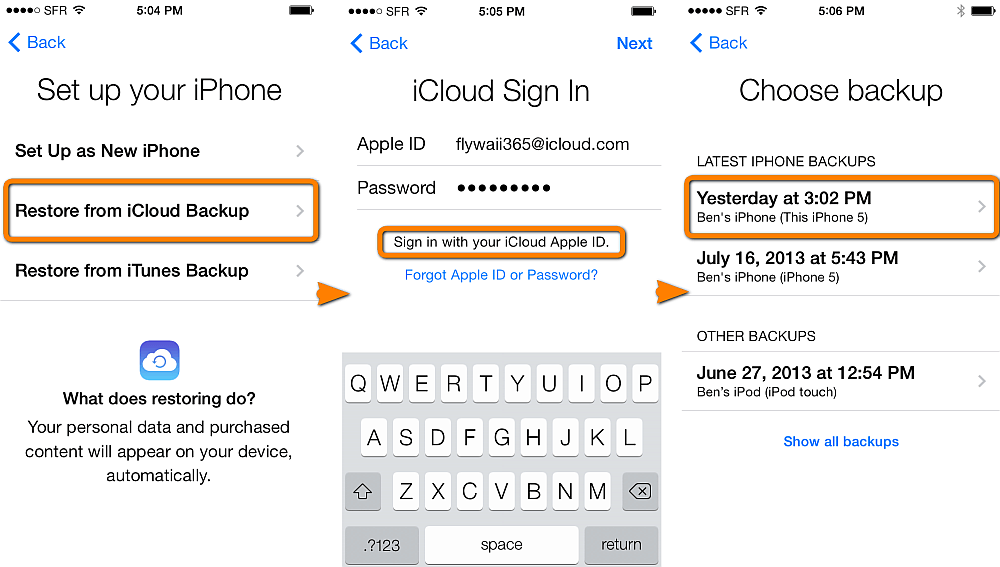
¡Eso es! su nuevo iPhone ahora tendrá todos los datos del antiguo iPhone, incluidas las fotos. También se incluirán todas las fotos que haya sincronizado con iCloud Photo Library.
Hay otra manera de transferir fotos de iPhone a iPhone que es a través de iTunes. Al igual que iCloud, no puede elegir selectivamente Fotos solo entre los archivos que puede restaurar. Necesita restaurar todo el contenido de la copia de seguridad. Primero, debe realizar una copia de seguridad de su antiguo iPhone en iTunes y luego restaurar la copia de seguridad en el nuevo iPhone. Siga estos pasos detallados a continuación:
Para asegurarse de que la copia de seguridad de iTunes se procesa correctamente, puede ir a Preferencias de dispositivos y verificar si hay su última copia de seguridad de iTunes con datos completos y marcas de tiempo.
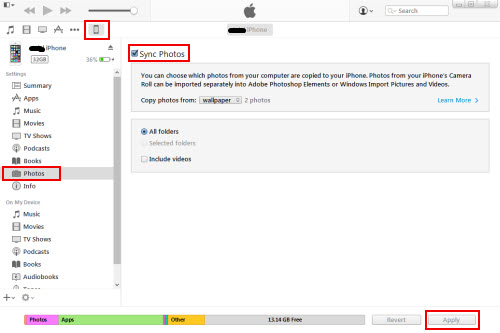
Ahora que ha creado una copia de seguridad del iPhone anterior, puede transferirlos al nuevo iPhone para que pueda disfrutar del dispositivo lo antes posible.
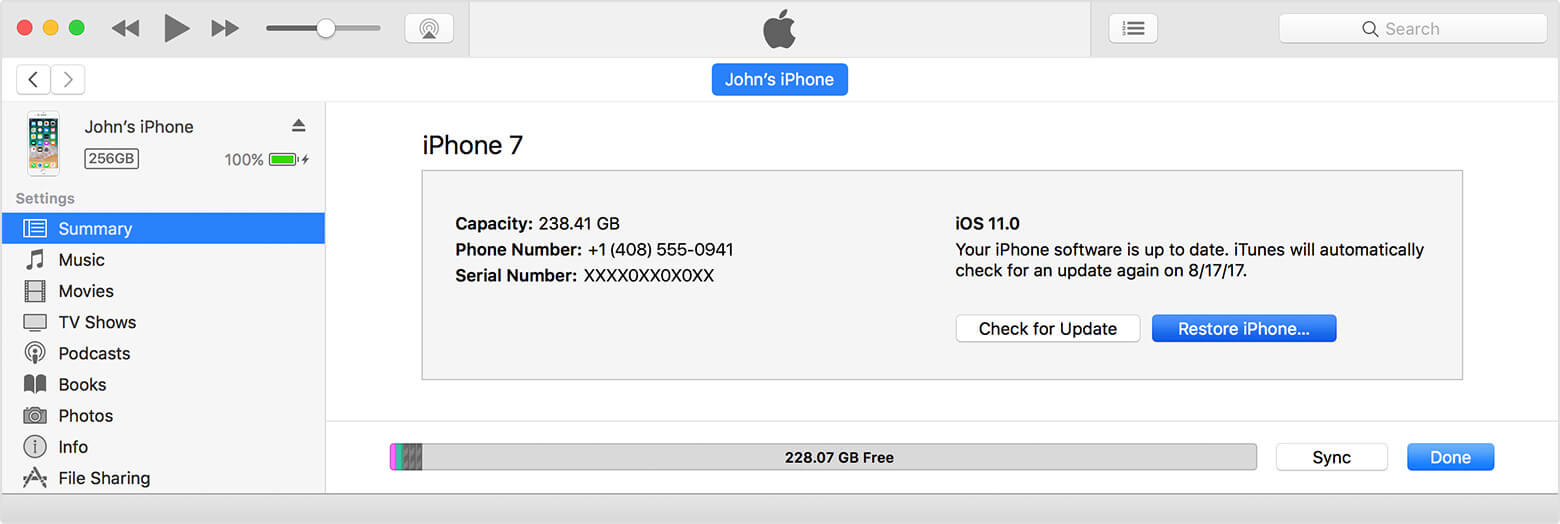
Si cifró su copia de seguridad, ingrese la contraseña que configuró. No desconecte el iPhone a menos que iTunes se lo indique. Las fotos y otros contenidos multimedia pueden tardar un tiempo en restaurarse por completo en el nuevo iPhone, así que mejor conecte el nuevo dispositivo a una fuente de alimentación mientras el proceso está en curso.
Ahora que ha transferido fotos de iPhone a iPhone, puede decidir si limpia el viejo iPhone si lo va a regalar o si se lo entrega a otra persona. Esto es para garantizar que sus datos estén seguros y protegidos.
Para borrar su información personal del iPhone anterior, consulte a continuación:
Verá la pantalla Hola una vez que el dispositivo borre con éxito toda la información necesaria del dispositivo anterior. Pero, por supuesto, asegúrese de haber creado copias de seguridad antes de la eliminación.
¡Mira aquí! puede transferir fotos de iPhone a iPhone sin una computadora con un solo clic. Esto es a través de la ayuda de un gran programa llamado FoneDog Toolkit - iOS Data Backup & Restore.
FoneDog Toolkit - iOS Data Backup & Restore es el mejor y más fácil método para transferir fotos de iPhone a iPhone. No requiere ningún paso confuso.
Solo necesita descargar e instalar el programa en la computadora. ¡Obtenga su versión de descarga gratuita hoy y compártala con sus amigos!
Comentario
Comentario
Respaldo y restauración de datos de iOS
Proteja la seguridad de los datos en su PC y recupere selectivamente los datos Ios de la copia de Seguridad.
descarga gratuita descarga gratuitaHistorias de personas
/
InteresanteOPACO
/
SIMPLEDificil
Gracias. Aquí tienes tu elección:
Excellent
Comentarios: 4.6 / 5 (Basado en: 99 El número de comentarios)